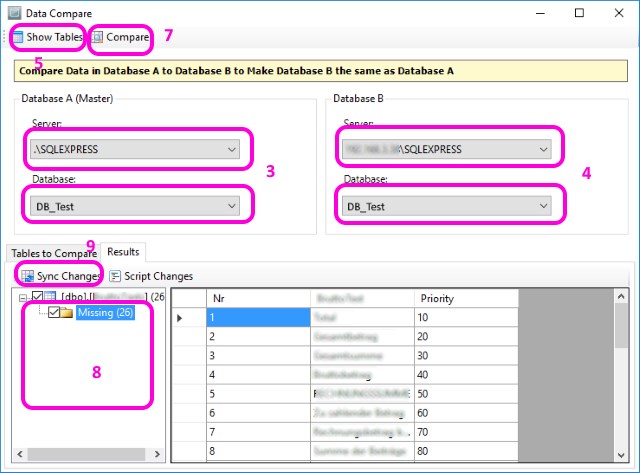SQL Compare und SQL Data Compare von RedGate sind zwei tolle Tools, um Datenbanken auf den gleichen Stand zu halten. Für kleine, nicht komplexe Datenbanken, leider etwas zu teuer. Eine kostenlose Alternative dazu ist SQL Admin Studio.
Um Datenbanken Strukturen und Daten zu vergleichen, und am gleichen Stand zu halten, hilft die Software von RedGate und spart eine Menge Zeit. Auch für die Versionierung von Datenbankstrukturen ist die Software von RedGate sehr hilfreich und hat schon eine Menge Zeit gespart. Für komplexe Datenbanken, größere Projekte und für größere Unternehmen zahlt sich die Software auf alle Fälle aus. Für private Zwecke und für kleine Unternehmen ist die Software meistens zu teuer.
Download Trial Versionen
Alternative – SQL Admin Studio
Eine kostenlose Alternative dazu ist das SQL Admin Studio von Simego. Das Programm kann natürlich nicht mit dem Funktionsumfang von RedGate mithalten, aber für das Synchronisieren von einfachen Datenbanken reicht es und spart damit eine Menge Zeit.
Als MSSQL Server werden laut Simego Homepage MS SQL 2005 bis 2014 unterstützt. (Stand: 2017-01)
Download
SQL Admin Studio – Datenbank Struktur vergleichen
- Um die Struktur von 2 Datenbanken zu vergleichen, muss als Erster eine Verbindung zum oder zu den zwei Datenbankserver aufgebaut werden. Dazu mit der rechten Maustaste auf „SQL Servers“ und „Connect to Server“ kann die Verbindung hergestellt werden.

- Datenbank auswählen und mit der rechten Maustaste auf Compare -> Schema gehen.
- Unter „Database A (Master)“ die Quelle auswählen,
- Unter „Database B“ das Ziel.
- Nach dem klicken auf „Compare Databases“ werden die Unterschiede angezeigt.
- Jetzt nur noch „Synchronize“, und die Datenbanken sind am gleichen Stand.
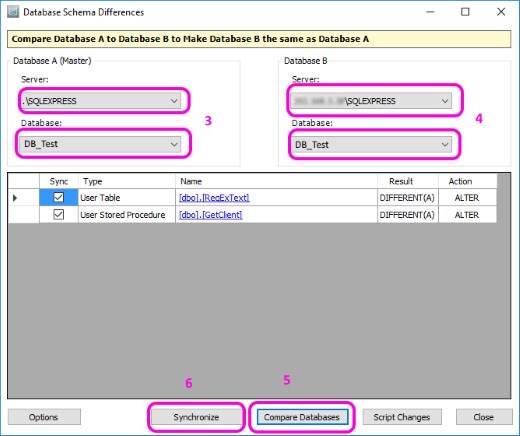
Leider funktioniert es nicht Security Schemas zu synchronisieren, die müssen vorher angelegt werden.
SQL Admin Studio – Daten vergleichen
- Um die Daten von 2 Datenbanken zu vergleichen, muss als Erster eine Verbindung zu den Datenbankserver aufgebaut werden. Dazu mit der rechten Maustaste auf „SQL Servers“ und mit „Connect to Server“ kann die Verbindung hergestellt werden.

- Datenbank auswählen und mit der rechten Maustaste auf Compare -> Data gehen.
- Unter „Database A (Master)“ die Quelle auswählen,
- Unter „Database B“ das Ziel.
- „Show Tables“ um die Tabellen anzuzeigen
- Auswahl der Tabellen, die synchronisiert werden
- „Compare“ klicken.
WICHTIG: Ist nur eine Tabelle ausgewählt, muss der Button Compare zwei mal gedrückt werden! Als Alternative kann vorher auf „Results“ gewechselt, und danach erst den Button „Compare“ geklickt werden. - Als nächster werden die Unterschiede angezeigt, und es kann ausgewählt werden, ob nur hinzugefügte, und/oder nur geänderte Datensätze synchronisiert werden sollen.
- „Sync Changes“ klicken